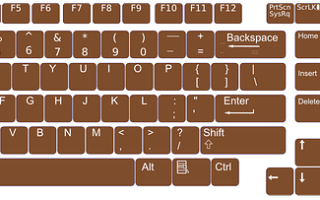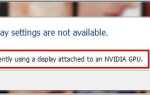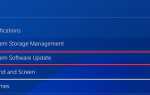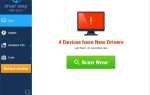Epic Games Launcher не открывается? Не волнуйтесь … Хотя это очень расстраивает, вы не единственный, кто испытывает эту проблему. Тысячи игроков недавно сообщили об этой же проблеме. Что еще более важно, вы должны быть в состоянии исправить это довольно легко …
Попробуйте эти исправления
Вот список исправлений, которые решили эту проблему для других игроков. Вам не нужно пробовать их все. Просто пройдите по списку, пока не найдете тот, который подходит вам.
- Завершить процесс запуска эпических игр в диспетчере задач
- Запустите Epic Games Launcher из меню «Пуск»
- Отрегулируйте настройки дисплея
- Обновите свой графический драйвер
- Запустите Epic Games Launcher от имени администратора
- Добавьте Epic Games Launcher в качестве исключения в стороннее антивирусное приложение
- Ремонт Epic Games Launcher
- Переустановите Epic Games Launcher
Исправление 1: завершить процесс запуска Epic Games в диспетчере задач
Убедитесь, что программа запуска Epic Games не работает в фоновом режиме. Если это так, когда вы дважды щелкнете по ярлыку на рабочем столе, он не запустится. Поэтому вам нужно сначала завершить процессы, связанные с Epic Games Launcher в диспетчере задач. Вот как это сделать:
1) На клавиатуре нажмите Ctrl, сдвиг а также Esc одновременно открыть диспетчер задач.

2) В диспетчере задач выберите EpicGamesLauncher и нажмите Конечная задача.

3) Запустите Epic Games Launcher, чтобы увидеть, решили ли вы эту проблему.
Если Epic Games Launcher по-прежнему не запускается, попробуйте следующее исправление ниже.
Исправление 2: запуск Epic Games Launcher из меню «Пуск»
Если вам не удалось запустить Epic Games Launcher, дважды щелкнув его ярлык на рабочем столе, попробуйте запустить его из меню «Пуск». Для этого:
На клавиатуре нажмите ключ с логотипом Windows и введите Epic Games Launcher. В списке результатов поиска нажмите Epic Games Launcher запустить его.

Посмотрите, сможете ли вы запустить программу. Если это так, вы должны удалить его ярлык на рабочем столе и создать новый. Если он все еще не запустится, не волнуйтесь. Попробуйте следующее исправление ниже.
Исправление 3: отрегулируйте настройки дисплея
Проверьте настройки дисплея, если эта проблема не устранена. Если вы изменили размер текста, приложений и других элементов, попробуйте изменить его обратно. Вот как это проверить:
1) Щелкните правой кнопкой мыши пустая область рабочего стола и выберите Настройки экрана.

2) В Масштаб и макет раздел, убедитесь, что он установлен в 100%.

3) Снова запустите Epic Games Launcher, чтобы увидеть, появится ли эта проблема снова.
Если нет, поздравляю! Вы исправили эту проблему. Если проблема не устранена, попробуйте следующее исправление, чтобы обновить графический драйвер.
Исправление 4: обновите графический драйвер
Эта проблема, вероятно, вызвана устаревшим графическим драйвером. Обновление графического драйвера до последней версии может сделать вашу игру более гладкой и предотвратить множество проблем или ошибок. Если у вас нет времени, терпения или навыков для обновления драйвера вручную, вы можете сделать это автоматически с Водитель Легко.
Вам не нужно точно знать, на какой системе работает ваш компьютер, вам не нужно рисковать загрузкой и установкой неправильного драйвера, и вам не нужно беспокоиться об ошибках при установке. Driver Easy справляется со всем этим.
2) Скачать и установите Driver Easy.
2) Запустите Driver Easy и нажмите Сканировать сейчас. Driver Easy проверит ваш компьютер и обнаружит проблемы с драйверами.

3) Нажмите Обновить все для автоматической загрузки и установки правильной версии всех драйверов, которые отсутствуют или устарели в вашей системе.
Для этого вам нужна Pro-версия Driver Easy, поэтому вам будет предложено обновить ее. Не волнуйся; с 30-дневной гарантией возврата денег, поэтому, если вам не понравится, вы можете получить полный возврат, никаких вопросов не было задано.
Кроме того, если вам удобно устанавливать драйверы вручную, вы можете нажать Обновить Рядом с каждым отмеченным устройством в бесплатной версии автоматически загружается правильный драйвер. Как только он будет загружен, вы можете установить его вручную.

Вы можете сделать это бесплатно, если хотите, но это частично руководство.
Если вам нужна помощь, пожалуйста, свяжитесь с Служба поддержки Driver Easy в support@drivereasy.com.
Исправление 5: Запустите Epic Games Launcher от имени администратора.
Иногда, если пользователи не запускают Epic Games Launcher от имени администратора, эта проблема возникает. Вы можете попробовать запустить его как администратор, чтобы посмотреть, поможет ли это. Вот как это сделать:
1) На вашем рабочем столе щелкните правой кнопкой мыши на ярлык Epic Games Launcher и выберите Запустить от имени администратора.

2) Нажмите да когда вас попросят разрешения.
3) Посмотрите, откроется ли Epic Games Launcher.
Если он не открывается, попробуйте следующее исправление, чтобы временно отключить антивирусную программу.
Исправление 6: добавьте Epic Games Launcher в качестве исключения в стороннее антивирусное приложение
Эта проблема также может быть вызвана вашим сторонним антивирусным приложением. Поскольку стороннее антивирусное приложение очень глубоко подключается к вашей системе, оно может мешать работе Epic Games Launcher.
Поскольку Epic Games Launcher потребляет много памяти и ресурсов процессора, когда вы играете в игру, многие сторонние антивирусные приложения могут рассматривать его как потенциальную нить. Ты можешь попробовать добавив Epic Games Launcher в качестве исключения в стороннее антивирусное приложение.
Пожалуйста, обратитесь к вашей антивирусной документации за инструкциями, если вы не знаете, как это сделать.
Посмотрите, сможете ли вы открыть Epic Games Launcher. Если нет, попробуйте следующее исправление ниже, чтобы восстановить программу в панели управления.
Исправление 7: Ремонт Epic Games Launcher
Попробуйте восстановить Epic Games Launcher на панели управления, чтобы проверить, подходит ли вам это исправление. Вот как это сделать:
1) На клавиатуре нажмите ключ с логотипом Windows а также р одновременно открыть диалоговое окно «Выполнить». Тип control appwiz.cpl и нажмите Войти открыть Программы и особенности окно.
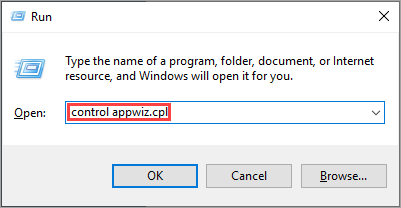
2) Щелкните правой кнопкой мыши на Epic Games Launcher и выберите Ремонт.

3) Запустите Epic Games Launcher снова, когда Windows завершит процесс восстановления.
Запустите Epic Games Launcher, чтобы посмотреть, сможете ли вы его открыть. Если нет, вам может понадобиться следующее исправление, чтобы переустановить программу.
Исправление 8: переустановите Epic Games Launcher
Если ни одно из вышеперечисленных исправлений не работает, возможно, вам придется переустановить Epic Games Launcher. Вы можете выполнить следующие шаги:
1) На клавиатуре нажмите ключ с логотипом Windows а также р одновременно открыть диалоговое окно «Выполнить». Тип control appwiz.cpl и нажмите Войти открыть Программы и особенности окно.
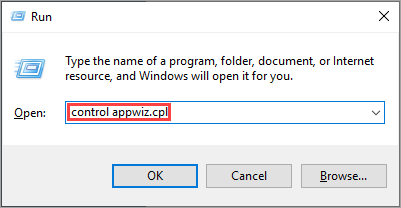
2) Щелкните правой кнопкой мыши на Epic Games Launcher и выберите Удалить.

3) Перезагрузите компьютер.
4) Загрузите установочный пакет со страницы https://www.epicgames.com/store/en-US/download и установите его на свой компьютер.
Обычно после переустановки Epic Games Launcher он должен открыться.
Надеюсь, одно из приведенных выше исправлений помогло вам решить эту проблему. Если у вас есть какие-либо вопросы, идеи или предложения, вы можете оставить нам комментарий ниже.